CAD圖紙中的線寬顯示不出來要怎麼辦
在CAD繪圖中,每天的工作就是編輯CAD圖紙和對CAD圖紙進行檢視,但是在編輯圖紙的過程中我們經常需要對線寬進行設定,它可以來調節線段的粗細程度。那在CAD圖紙中的線寬顯示不出來要怎麼辦?小夥伴們知道要怎麼來進行操作嗎?那小面小編就來教教大傢俱體的解決方法,希望能夠幫助到大家,以下就是具體操作方法。
第一步:首先在電腦桌面中看一下有沒有安裝CAD編輯器,如果沒有的話在電腦中任意開啟一個瀏覽器,在瀏覽器中搜索迅捷CAD編輯器進行下載,也可以直接的瀏覽器中輸入下載該軟體的網址也是可以的。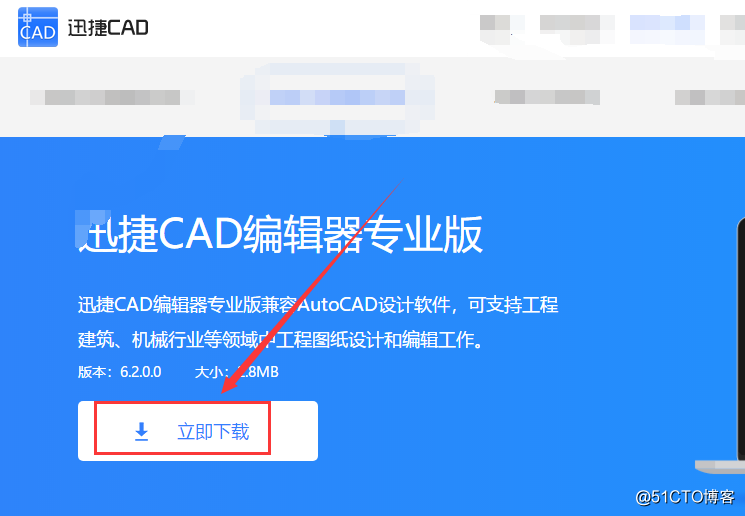
第二步:安裝完成之後,移動滑鼠到該軟體的所在位置,接下來雙擊滑鼠的左鍵將CAD編輯器進行開啟進入到操作視窗中。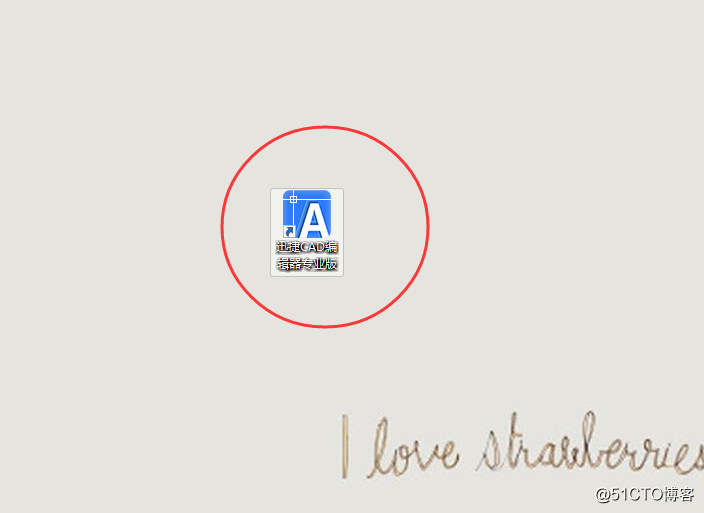
第三步:接下來,在CAD編輯器中開啟一張CAD圖紙檔案,之後在點選該軟體上方選單欄中的“格式”,在格式的下拉欄中再點選“線寬”選項。
第四步:在介面中會彈出一個對話方塊,在彈出的“繪圖設定”中點選“顯示”—“線寬”,在當前線寬中將線寬設定為最寬就可以了,這樣就是在CAD圖紙中顯示出來了。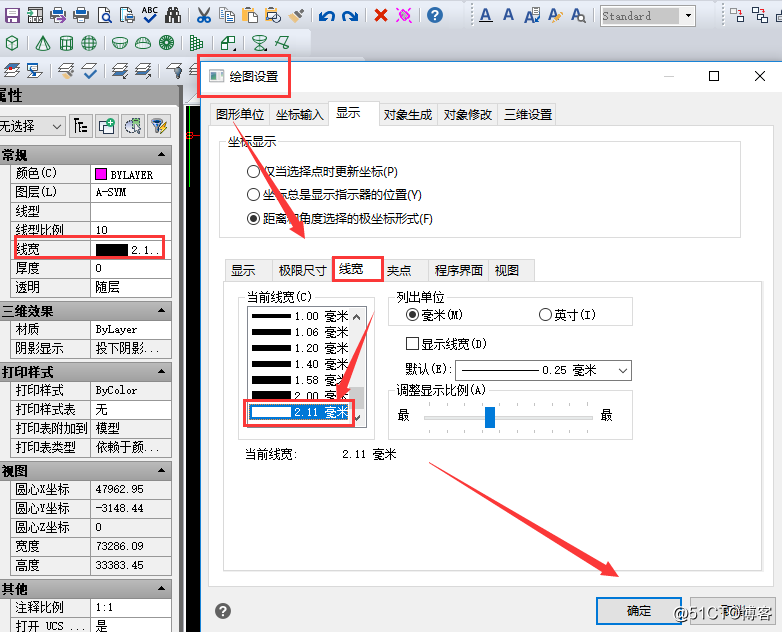
以上就是小編今天和小夥伴們分享的CAD圖紙中的線寬顯示不出來的具體解決方法,小夥伴們都學會了嗎?如果還不會操作的,還可以在迅捷CAD軟體幫助或者是教程中心去進行查詢你需要的相關CAD的使用技巧,希望能夠幫助到你們。
相關推薦
CAD圖紙中的線寬顯示不出來要怎麼辦
在CAD繪圖中,每天的工作就是編輯CAD圖紙和對CAD圖紙進行檢視,但是在編輯圖紙的過程中我們經常需要對線寬進行設定,它可以來調節線段的粗細程度。那在CAD圖紙中的線寬顯示不出來要怎麼辦?小夥伴們知道要怎麼來進行操作嗎?那小面小編就來教教大傢俱體的解決方法,希望能夠幫助到大家,以下就是具體操作方法。 第一步
CAD圖紙中的線寬顯示不出來要怎麽辦
點擊 解決 迅捷 ffffff 使用技巧 編輯 安裝完成 ext 安裝 在CAD繪圖中,每天的工作就是編輯CAD圖紙和對CAD圖紙進行查看,但是在編輯圖紙的過程中我們經常需要對線寬進行設置,它可以來調節線段的粗細程度。那在CAD圖紙中的線寬顯示不出來要怎麽辦?小夥伴們知道要
Yii2中後臺用前臺的代碼設置驗證碼顯示不出來?
font 前後臺 cnblogs 模板 alt 技術分享 size 不出 image 我說的是直接修改advanced模板。細心人會發現模板裏在contact裏有,登錄也想要就仿照contact中的做法。前臺好了,後臺登錄也要驗證碼,就把前臺代碼拿過來,可惜前後臺的Site
new Date()在安卓下正常,在IOS下顯示不出來
顯示 安卓 strong fine def 不支持 返回 方案 nbsp 之前用JS在做一個倒計時,在PC端和安卓下面顯示沒問題,在IOS下顯示不出來。 查找了資料,鏈接我忘記了。 原因是: 在IOS下,new Date("2000-2-22 00:10"),返回的
tomcat啟動index頁面顯示不出來
request nbsp api tomcat pro bst 顯示 bsp tex 防火墻tomcat啟動後,首頁顯示不出來,日誌報錯 process request error ServletException AbstractMethodError...... 具體
在iPhone手機上寫了input type="date" 顯示不出來的原因
input框 ios iphone6s chrome 測試 date 設備 cnblogs blog 在iPhone手機上寫了input type="date" 顯示不出來的原因 今天在手機頁面上使用新的input類型,這樣子寫,在chrome瀏覽器上瀏覽,很好,顯示出來。
Android呼叫轉移跳轉到撥號盤 “#”號顯示不出來
roi 轉移 撥號盤 開發 post 呼叫轉移 奇怪 呼叫 使用 開發呼叫轉移的時候,從app跳轉到撥號盤,輸入 **21*12345678911# 這一字符串之後,發現跳轉到撥號盤後,“#”這個符號沒有了。 感覺非常奇怪,後面使用了 Uri.encode("tel:*
文件夾放到VS2015顯示不出來
alink dao 右鍵 包括 baidu targe 文件 get AD 在該項目中,點這個按鈕 , 會顯示沒有包括進項目的文件 在要包括的文件上右鍵--包括在項目中即可 同理也可以從項目排除文件夾放到VS2015顯示不出來
解決在html中引入font-awesome的css文件後, 圖標顯示不出來
weight -s viewport 所在 font bold pre 文件中 tle 今天小穎在做項目時,需要在html文件中引入font-awesome.min.css,但是引入後: 雖然小穎已經在html中引入了 font-awesome.min.css
百度編輯器本地上傳圖片可以正常顯示,部署到服務器上就顯示不出來只顯示圖片的名字
相關 temp bubuko 百度編輯器 ima jar包 com info 圖片 1.要添加編輯器的相關jar包 2.配置路徑訪問前綴,沒有temp文件時需要在服務器上新建一個 . 百度編輯器本地上傳圖片可以正常顯示,部署到服務器上就顯示不出來只顯示圖片的名字
jsp頁面的html代碼顯示不出來,提示Uncaught SyntaxError: Unexpected token <
color branch 代碼 hidden 顯示 hid nta pan user jsp頁面的html代碼顯示不出來,提示Uncaught SyntaxError: Unexpected token < <input type="hidden" na
問題記錄之用poi生成圖片並插入到word時,圖片中的中文顯示不出來
ubuntu ttf 第一個 方案 chmod table ber dot 命名 問題原因:linux中沒有相關中文字體 解決方案:在linux中安裝中文字體 有兩種方式可以添加字體,第一種是在java環境下安裝字體,第二種是在linux中安裝字體 一.在java環境下安裝
WebView 視訊播放,全屏按鈕顯示不出來,全屏後不能播放視訊
最近專案的一個需求,需要在Webview 裡面播放視訊遇到了一些問題: 視訊可以正常播放但是,視訊底部的全屏按鈕沒了,只有一個音量按鈕。修改後,點選全屏,視訊不能播放。 接下來一 一解決: 問題1 :沒有全屏按鈕: 如圖:可以看到只有一個音量按鈕,沒有全屏按鈕。 查了一
關於Android微信分享SDK縮圖顯示不出來的一種情況!巨坑!
那幾天本人接入了微信SDK用於公司的APP去分享某些連結到微信,但使用的過程出現了分享成功自己能顯示縮圖但對方的縮圖顯示不出來的情況,本人嘗試各種百度,各種官方文件的查閱,最後還是解決不了這個困惑,後面只好自己去研究,可研究了老半天還是一點眉目都沒有。最後,我終於知道問題所在 ↓↓↓↓↓↓↓↓↓↓
JavaSE ImageIO編寫的驗證碼在linux上的tomcat顯示不出來的問題解決
問題描述 將打包好的war部署到linux伺服器上,發現驗證碼部分一直顯示不出來。後來看了日誌: 22-May-2018 18:51:59.813 INFO [main] org.apache.catalina.startup.Catalina.start Server star
easyui-dialog開啟之後append("標籤")標籤存在但是顯示不出來
初始化dialog $("#upDiv").dialog("open");//初始化dialog彈出視窗 注意: 1: append("標籤")必須放到初始化dialog之前執行 2.append("標籤後")如果標籤有控制元件必須要渲染否則會失效 $.p
shape作為背景有時候顯示不出來的問題
問題現象:以shape作為背景的控制元件,由Gone變為Visible時,第一由不顯示變為顯示時就會顯示不出來,之後都可以正常顯示?? 解決方案: 在程式碼editTextList.get(i).setVisibility(View.VISIBLE)之
Android List divider顯示不出來的問題
分享一下我老師大神的人工智慧教程!零基礎,通俗易懂!http://blog.csdn.net/jiangjunshow 也歡迎大家轉載本篇文章。分享知識,造福人民,實現我們中華民族偉大復興!
火狐瀏覽器(bug)圖片顯示不出來
專案中遇到這樣一個問題,圖片在其它瀏覽器中正常顯示,火狐中不行,經測試是圖片名字問題可能是火狐的bug 火狐瀏覽器版本 2018.11. 26左右 最新版發現 不帶特殊符號 如(-,_) 圖片名字長度 純字母小於3位或 字母加數字小於4位數的不顯示 帶特殊符號 如
關於生成二維碼導致顯示不出來 vivo手機出現問題解決辦法
https://github.com/tomfriwel/weapp-qrcode qrcode = new QRCode('canvas_' + i, { text: qrCode, colorDark: "#000000", colorLight: "#FFFFFF",
